
- •ВВЕДЕНИЕ
- •Раздел I. НАЧЕРТАТЕЛЬНАЯ ГЕОМЕТРИЯ
- •Введение
- •Содержание курса по начертательной геометрии
- •Рекомендуемая литература
- •Принятые обозначения
- •1.1. Центральное проецирование
- •1.2. Параллельное проецирование
- •1.7. Деление отрезка в пропорциональном отношении
- •1.8. Следы прямой линии
- •1.9. Взаимное расположение прямых линий
- •1.10. Проекции прямого плоского угла
- •Вопросы для самопроверки
- •2.2. Проекции плоскости
- •2.3. Условие принадлежности точки и прямой линии плоскости
- •2.4. Линии особого положения плоскости
- •Вопросы для самопроверки
- •3.1. Построение линии пересечения плоскостей
- •3.1.1. Общий способ построения линии пересечения плоскостей
- •3.1.2. Пересечение плоскости общего положения с плоскостями частного положения
- •3.2. Построение точки пересечения прямой и плоскости
- •3.2.1. Пересечение прямой общего положения с плоскостью общего положения
- •3.3. Перпендикулярность и параллельность прямой и плоскости
- •3.5. Параллельность двух плоскостей
- •Вопросы для самопроверки и задания
- •Глава 4. СПОСОБЫ ПРЕОБРАЗОВАНИЯ ЧЕРТЕЖА
- •4.2. Способ плоскопараллельного перемещения
- •4.3. Способ замены плоскостей проекций
- •4.4. Замена одной плоскости проекций
- •4.5. Замена двух и более плоскостей проекций
- •Вопросы для самопроверки
- •Глава 5. КРИВЫЕ ЛИНИИ И ПОВЕРХНОСТИ
- •5.1. Кривые линии
- •5.2. Кривые поверхности
- •5.4. Поверхности вращения
- •5.5. Циклические поверхности
- •5.6. Гранные поверхности
- •5.7. Нахождение точек на поверхностях
- •Вопросы для самопроверки
- •6.1. Сечение гранных поверхностей плоскостью
- •6.1.1. Сечение пирамиды плоскостью
- •6.1.2. Развертка боковой поверхности прямой усеченной призмы
- •6.2.1. Сечение прямого кругового конуса плоскостью (конические сечения)
- •6.2.2. Сечение цилиндра плоскостью
- •6.2.3. Построение развертки наклонного цилиндра способом раскатки
- •6.2.4. Сечение сферы плоскостью
- •Вопросы для самопроверки
- •Глава 7. ПЕРЕСЕЧЕНИЕ ПРЯМОЙ ЛИНИИ С ПОВЕРХНОСТЯМИ
- •Вопросы для самопроверки
- •Глава 8. ВЗАИМНОЕ ПЕРЕСЕЧЕНИЕ ПОВЕРХНОСТЕЙ
- •8.1. Взаимное пересечение многогранников
- •8.2. Способ секущих плоскостей
- •8.3. Взаимное пересечение многогранника с поверхностью вращения
- •8.4. Взаимное пересечение поверхностей вращения (одна поверхность частного положения)
- •8.5. Некоторые особые случаи взаимного пересечения поверхностей вращения
- •8.6. Способ вспомогательных секущих сфер (концентрических)
- •Вопросы для самопроверки
- •8.7. Задачи для подготовки к зачёту (экзамену)
- •9.1. Задача 1
- •9.2. Задача 2
- •9.3. Задача 3
- •9.4. Задача 4
- •9.5. Задача 5
- •9.6. Задача 6
- •Раздел II. ИЖЕНЕРНАЯ ГРАФИКА
- •Введение
- •Содержание курса по инженерной графике
- •Порядок изучения дисциплины
- •10.1. Форматы
- •10.2. Масштаб чертежа
- •10.3. Линии чертежа
- •10. 4. Шрифты чертежные
- •10. 5. Изображения – виды, разрезы, сечения
- •10.5.1. Виды
- •10.5.2. Разрезы
- •10.5.3. Сечения
- •10.5.4. Выносные элементы
- •10.9. Компоновка чертежа
- •11.1. Графическая работа № 1
- •Вопросы для самопроверки и задания
- •11.2. Графическая работа № 2
- •11.3. Графическая работа № 3
- •11.4. Графическая работа № 4
- •12.1. Виды изделий и их составные части
- •12.2. Виды конструкторских документов
- •12.3. Спецификация изделия
- •12.4. Виды соединений составных частей изделий
- •12.5. Резьбовые соединения
- •12.5.1. Общие сведения о резьбе
- •12.5.2. Изображение резьбы
- •12.5.4. Болтовое соединение
- •12.5.5. Шпилечное соединение
- •12.6. Шпоночные соединения
- •12.7. Шлицевые соединения
- •12.8. Сварные соединения
- •12.9. Паяные соединения
- •12.10. Клеевые соединения
- •13.1. Графическая работа № 5. Резьбовые соединения
- •Вопросы для самопроверки и задания
- •Глава 14. ТЕОРЕТИЧЕСКИЕ ОСНОВЫ ГРАФИЧЕСКОЙ РАБОТЫ № 6 «СОСТАВЛЕНИЕ ЭСКИЗОВ ДЕТАЛЕЙ МАШИН»
- •14.2. Последовательность графических операций при выполнении эскиза
- •14.3. Простановка размеров
- •14.4. Базы в машиностроении
- •14.5. Группы деталей
- •14.6. Элементы деталей
- •14.7. Виды размеров
- •14.9. Краткие сведения о материалах и их обозначениях
- •Глава 15. ИНДИВИДУАЛЬНЫЕ ЗАДАНИЯ И МЕТОДИЧЕСКИЕ УКАЗАНИЯ К ГРАФИЧЕСКОЙ РАБОТЕ № 6
- •15.1. Графическая работа «Выполнение эскизов»
- •Глава 16. ЧТЕНИЕ И ДЕТАЛИРОВАНИЕ ЧЕРТЕЖЕЙ ОБЩЕГО ВИДА
- •16.1. Чтение чертежа общего вида
- •16.2. Выполнение чертежей деталей по чертежу общего вида сборочной единицы
- •16.3. Учебные чертежи
- •Вопросы для самопроверки
- •Глава 17. МЕТОДИЧЕСКИЕ УКАЗАНИЯ К ГРАФИЧЕСКОЙ РАБОТЕ «СБОРОЧНЫЙ ЧЕРТЕЖ»
- •17.1. Общие сведения
- •17.2. Уплотнительные устройства
- •17.3. Графическая работа № 8 «Выполнение чертежа сборочной единицы»
- •Вопросы для самопроверки и задания
- •Раздел III. КОМПЬЮТЕРНАЯ ГРАФИКА
- •Глава 18. ОСНОВНЫЕ ПРИЕМЫ РАБОТЫ В КОМПАС-3D
- •18.1. Типы документов, создаваемых в системе КОМПАС-3D
- •18.2. Запуск программы
- •18.3. Главное окно системы
- •18.4. Интерфейс системы
- •18.5. Режим создания чертежа
- •18.6. Базовые приемы работы
- •Пример выполнения задания № 1
- •Глава 19. ТОЧНОЕ ЧЕРЧЕНИЕ С ПОМОЩЬЮ РЕДАКТОРА КОМПАС
- •19.1. Формат и оформление чертежа
- •19.2. Инструменты точного черчения
- •19.3.2. Окружность
- •19.4. Редактирование
- •19.5. Размеры
- •19.6. Текст
- •Пример выполнения задания № 2
- •Глава 20. СБОРОЧНЫЙ ЧЕРТЕЖ В КОМПАС-3D
- •20.1. Менеджер библиотек
- •Пример выполнения задания № 3
- •20.2. Использование видов и слоев
- •Пример выполнение задания № 4
- •Глава 21. ТВЕРДОТЕЛЬНОЕ МОДЕЛИРОВАНИЕ В СИСТЕМЕ КОМПАС-3D
- •21.1. Общие принципы твердотельного моделирования
- •21.2. Интерфейс программы КОМПАС-3D документа «Деталь»
- •21.3. Алгоритм построений 3D-модели
- •21.3.1. Создание эскиза
- •21.3.2. Выполнение операций моделирования элемента детали
- •21.3.3. Редактирование модели и параметров модели
- •21.3.4. Дополнительные конструктивные элементы
- •21.3.5. Вспомогательные элементы
- •21.4. Виды операций для построения «основы» детали
- •21.4.1. Операция «Выдавливания»
- •21.4.2. Операция «Вращения»
- •21.4.3. Операция «Кинематическая»
- •21.4.4. Операция «По сечениям»
- •21.4.6. Операция «Вырезать»
- •21.5. Создание рабочих чертежей на основе 3D-моделей
- •21.5.1. Последовательность создания рабочего чертежа детали
- •21.5.2. Разрезы и сечения
- •Пример выполнения задания № 6
- •Вопросы для самопроверки и задания
- •ЗАКЛЮЧЕНИЕ
- •Библиографический список

5. Если в эскизе несколько контуров, то внешний контур образует форму элемента вращения, а внутренний контур образует отверстия.
21.4.3. Операция «Кинематическая»
Операция Кинематическая – это перемещение эскиза вдоль направляющей. Эскиз – это сечение кинематического элемента, а направляющая задаёт траекторию движения сечения (рис. 3.45).
Сечение всегда лежит в одном эскизе. Траектория может лежать в одном или нескольких эскизах либо состоять из эскизов, ребер и пространственных
кривых. |
|
эскиза сечения к операции |
Кинематическая |
|||
При выполнении |
||||||
необходимо учитывать следующие требования: |
|
|
||||
в эскизе сечения может быть только один контур; |
|
|||||
контур может быть разомкнутым или замкнутым. |
|
|||||
|
|
Эскиз |
|
|
И |
|
Эскиз |
|
|
Д |
|
||
траектории |
|
сечения |
|
|
|
|
|
|
|
А |
|
|
|
|
|
б |
|
|
|
|
|
и |
|
|
|
|
|
а |
С |
|
|
б |
|
в |
|
|
|
|
|||
Рис. 3.45. Кинематический элемент: а – эскиз сечения (окружность) и эскиз траектории элемента; б – фантом перемещения; в – кинематическая поверхность (перемещение сечения ортогонально траектории)
Требования к эскизу траектории кинематического элемента:
1.Если эскизом траектории является один контур, то он может быть разомкнутым или замкнутым.
2.Если контур разомкнутый, его начало должно лежать в плоскости эскиза сечения.
3.Если контур траектории замкнут, он должен пересекать плоскость эскиза сечения.
4.Эскиз траектории должен лежать в плоскости, не параллельной плоскости эскиза сечения и не совпадать с ней.
Последовательность действий при выполнении операции должна быть следующей:
включают операцию Кинематическая на панели Инструментов;
235
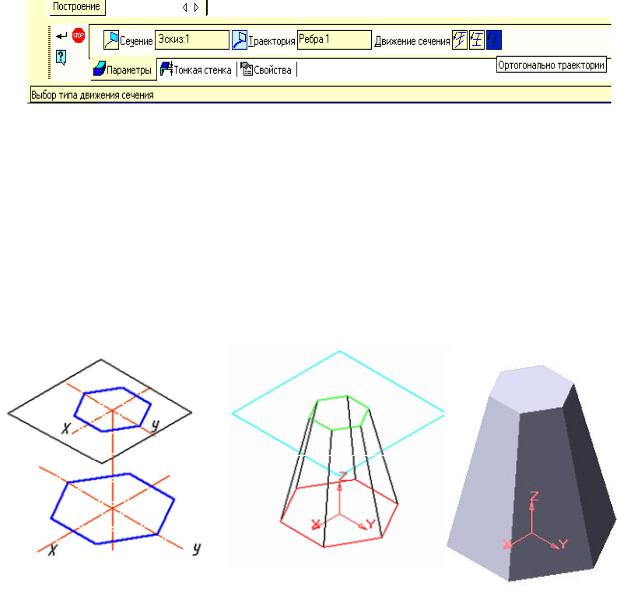
на панели Свойств, соответствующей данной операции (рис. 3.46):
в окне Сечение указывают номер эскиза сечения;
в окне Траектория указывают номер эскиза траектории;
в окне Движение сечения указывают способ движения, выбирая один из трёх: Сохранение угла наклона, Параллельно самому себе, Ортогонально траектории (см. рис. 3.46).
Рис. 3.46. Панель Свойств операции Кинематическая |
||
21.4.4. Операция «По сечениям» |
|
И |
|
Д |
|
Операция По сечениям – это построение объёмного элемента по |
||
нескольким эскизам, которые рассматриваются как сечение элемента в |
||
А |
|
|
нескольких плоскостях. При необходимости можно указать направляющую – |
||
контур, который задаёт направление построения элемента по сечениям.
Операция По сечениям становится доступна, если существуют хотя бы два |
|
|
б |
эскиза для создания детали (рис. 3.47). |
|
и |
|
С |
|
а |
б |
в |
Рис. 3.47. Образование шестигранной усеченной пирамиды с помощью операции По сечениям: а –два сечения; б – фантом образования поверхности; в – поверхность – усеченная пирамида
При выполнении эскиза элемента к операции По сечениям необходимо учитывать следующие требования:
236

1.Эскизов должно быть не менее двух, расположенных в произвольно ориентированных плоскостях.
2.В каждом эскизе может быть только один контур.
3.Контуры в эскизах должны быть или все замкнуты, или все разомкнуты.
4.В крайних(первоми последнем)эскизахмогут бытьточкивместоконтура. Последовательность действий при выполнении операции По сечениям
должна быть следующей:
включают операцию По сечениям на панели Инструментов;
на соответствующей данной операции панели Свойств (рис. 3.48):
в окне Список сечений появляются номера эскизов сечения из тех,
что есть в Дереве модели;
во вкладке Тонкая стенка устанавливают параметры тонкой стенки или выбирают параметр Тонкая стенка – нет.
|
|
|
|
И |
|
|
|
Д |
|
|
|
А |
|
|
|
б |
|
По сечениям |
|
Рис. 3.48. Панель Свойств операции |
||||
и |
|
|
|
|
21.4.5. Создан е детали с пр менением дополнительных элементов |
||||
С |
|
|
|
|
После создан я «основы» детали можно приклеивать к ней или вырезать
из неё различные формообразующие элементы. Они, как и «основа» модели, могут быть четырёх типов:
элементы выдавливания;элементы вращения;кинематические элементы;элементы по сечениям.
Эскизы в этом случае создаются или в проекционной плоскости (XY, ZX, ZY), или во вспомогательной плоскости, или на плоской грани самой детали.
Для создания эскиза на плоской грани надо выделить эту грань и вызвать команду Эскиз.
Для задания вспомогательной плоскости, параллельной какой-либо другой плоскости и удалённой на определённое расстояние, необходимо выбрать по-
следовательность в строке Меню → Операции → Плоскость − Смещенная.
На появившейся панели Свойств указывают Расстояние и Направление.
237
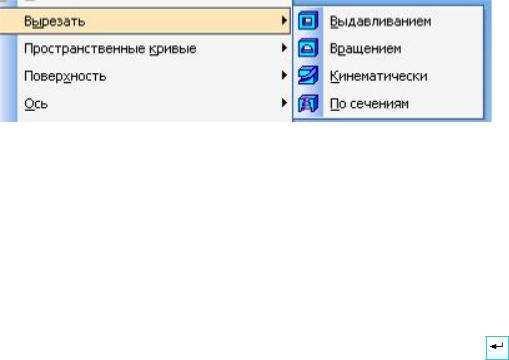
21.4.6. Операция «Вырезать»
Операция Вырезать имеет несколько опций: Выдавливанием,
Вращением, Кинематически или По сечениям. Операция Вырезать выдавливанием применяется для выполнения в детали различных проточек, отверстий, лысок, шпоночных канавок и вырезов. Для этого создаётся эскиз, контур которого соответствует форме выреза. Затем включается команда
Вырезать выдавливанием (рис. 3.49).
|
|
|
|
И |
|
|
|
|
|
Рис. 3.49. Команда Вырезать выдавливанием |
|
|
|||
На |
|
|
Д |
|
|
|
|
панели Свойств, соответствующей данной команде, устанавливают |
|||||||
параметры: |
|
|
|
|
|
|
|
|
Направление |
выдавливания, которое |
выбирают |
из списка |
|||
направлений: Прямое, |
Обратное, Два направления, Средняя плоскость; |
|
|||||
|
Глубину выдавливания − из списка: На расстояние, Через всё, До |
||||||
вершины, До поверхности, До |
лижайшей поверхности; |
|
|
||||
|
и |
|
|
|
|
|
|
во вкладке Тонкая стенка вы ирают параметры тонкой стенки или |
|||||||
позицию Тонкая стенка – нет; |
А |
|
кнопки Создать |
|
|||
|
фиксируют элемент выдавливания нажатием |
. |
|||||
|
С |
|
|
|
|
|
|
Вырезанный элемент появляетсябв рабочем поле чертежа, а соответствующая |
|||||||
ему пиктограмма – в Дереве модели. |
|
|
|
|
|||
21.4.7. Операция |
«Круглое отверстие» |
|
|
|
|
||
Чтобы создать круглое отверстие со сложным профилем, надо выделить |
|||||||
грань, на которой оно должно расположиться, и вызвать команду |
Отверстие. |
||||||
Программа КОМПАС-3D позволяет выполнять различные стандартные по форме отверстия.
Например, чтобы построить на заданной детали центровое отверстие (рис. 3.50), необходимо выполнить следующую последовательность операций:
1.Выделить как плоскость построения левый торец детали.
2.Активизировать кнопку Отверстие, расположенную на Инструментальной панели (см. рис. 3.50). При этом открывается Библиотека отверстий.
3.Дважды щелкнуть на разделе Центровые отверстия. Выбрать
Форму А.
238
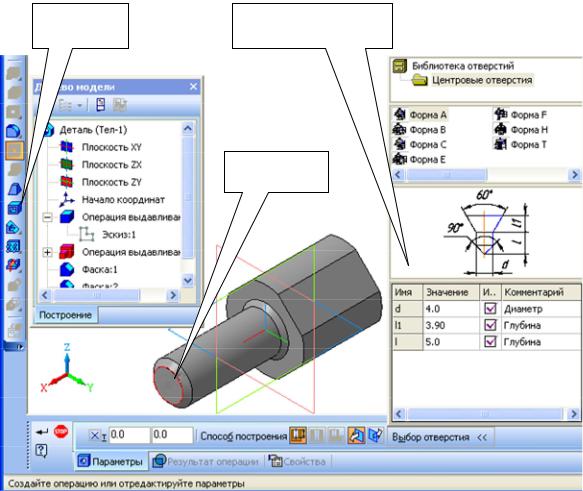
4.Проставить числовые значения параметров отверстия (эти значения можно измерить предварительно на чертеже или проверить в Менеджере библиотек). Параметры устанавливаются после их активизации с помощью кнопки Изменить.
5.Нажать кнопку Создать объект. Результат выполненной операции
представлен на рис. 3.52.
Операция |
Панель параметров |
Отверстие |
отверстия |
|
|
|
Левый торец |
И |
|
|
детали |
|
|
|
|
|
|
|
|
Д |
|
|
А |
|
|
б |
|
|
|
и |
|
|
|
Рис. 3.50.СВыполнение последовательности операций Отверстие → Центровое отверстие → Форма А → Окно параметров отверстия
Чтобы создать на правом торце детали (рис. 3.51) глухое отверстие диаметром 15 мм, необходимо выполнить следующую последовательность операций:
1.Сделать активным правый торец детали.
2.Нажать кнопку Отверстие.
3.Дважды щелкнуть на разделе Библиотека отверстий.
4.Выбрать из списка отверстий Отверстие 04.
5.Проставить числовые параметры отверстия − значения диаметров и глубины: D=18,2 мм; Н=20 мм; d=15 мм. Для установки нужного размера акти-
239
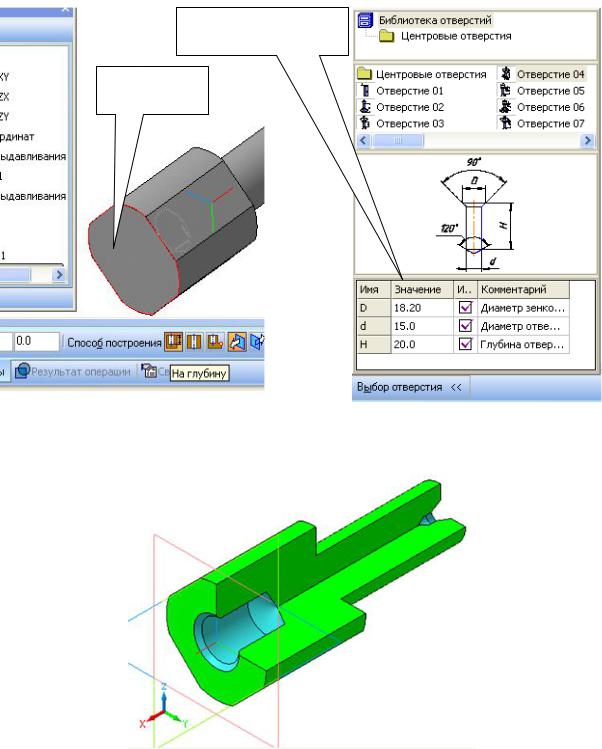
визируют соответствующую строку, вводят нужное число, заканчивают выбор параметров кнопкой Enter .
6. Выполнение отверстия в детали заканчивают кнопкой Создать объект. Деталь с отверстиями дана на рис. 3.52.
Панель параметров отверстия
Правый торец детали
|
И |
Д |
|
А |
|
Рис. 3.51. Выполнен е операции Отверстие → Отверстие 04 |
|
|
б |
и |
|
С |
|
Рис. 3.52. Деталь с отверстиями по торцам
240
